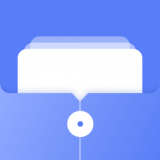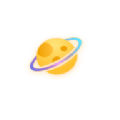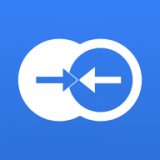如何进行SQL Server2014安装
一、准备工作
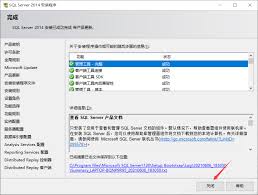
在安装sql server 2014之前,需要进行一些准备工作。首先,确保计算机满足sql server 2014的硬件要求,包括处理器、内存、磁盘空间等。其次,检查操作系统是否符合支持条件,如windows server 2008 r2 sp1及以上版本。此外,关闭所有正在运行的防病毒软件和其他可能干扰安装的程序。
二、安装过程
1. 插入安装介质:将sql server 2014安装光盘插入光驱,或者从微软官方网站下载安装文件并解压。
2. 启动安装程序:找到解压后的安装文件目录,双击其中的“setup.exe”文件,启动sql server安装向导。
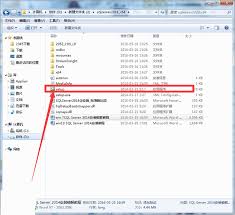
3. 安装程序支持规则检查:安装向导会首先检查系统是否满足安装要求,如操作系统版本、.net framework等。如果有不满足的条件,会给出相应提示,按照提示解决问题后重新运行安装程序。
4. 产品密钥输入:在安装界面中,输入有效的sql server 2014产品密钥,点击“下一步”。
5. 安装选项选择:选择“全新sql server独立安装或向现有安装添加功能”,点击“下一步”。
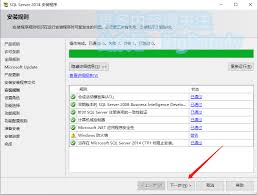
6. 功能选择:根据需求选择要安装的功能,如数据库引擎服务、analysis services、reporting services等。一般情况下,数据库引擎服务是必选的。选择完成后,点击“下一步”。
7. 实例配置:可以选择默认实例或者命名实例。默认实例适用于大多数情况,如果需要安装多个实例,可以选择命名实例并指定实例名称。点击“下一步”。
8. 磁盘空间要求检查:安装向导会显示所选功能所需的磁盘空间大小,确认磁盘空间足够后,点击“下一步”。
9. 服务器配置:设置服务账户,如数据库引擎服务、analysis services服务等的运行账户。一般选择使用本地系统账户或者具有足够权限的域账户。点击“下一步”。
10. 数据库引擎配置:设置数据库管理员账户和密码,以及默认的数据库设置。点击“下一步”。
11. 错误报告和安装进度:选择是否向微软发送错误报告,然后安装向导开始复制文件并进行安装,显示安装进度。
12. 安装完成:安装完成后,点击“关闭”退出安装向导。
三、后续配置
安装完成后,可能需要进行一些后续配置,如配置防火墙规则允许sql server服务访问,对sql server进行性能优化等。通过以上详细的安装步骤,就可以顺利完成sql server 2014的安装,为后续的数据管理和应用开发提供强大的支持。